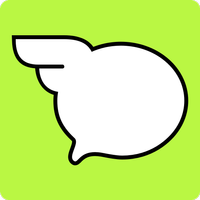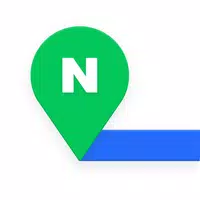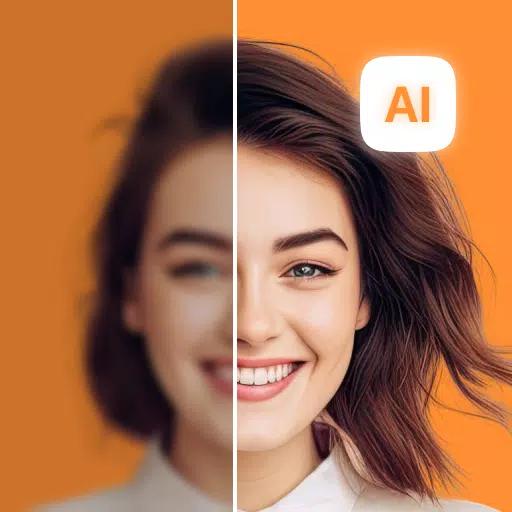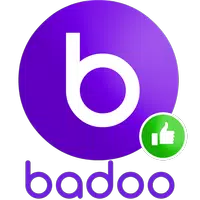Buhar güvertesinde SSH nasıl etkinleştirilir
Bu kılavuz, dosyalarınıza uzaktan erişim için buhar güvertenizde SSH'nin nasıl etkinleştirileceğini ve kullanılacağını açıklar. Steam güvertesinin masaüstü modu, oyunların ötesinde olanaklar açar ve SSH, dosyaları uzaktan yönetmenin güvenli bir yolunu sunar.
Buhar güvertenizde SSH'yi etkinleştirme
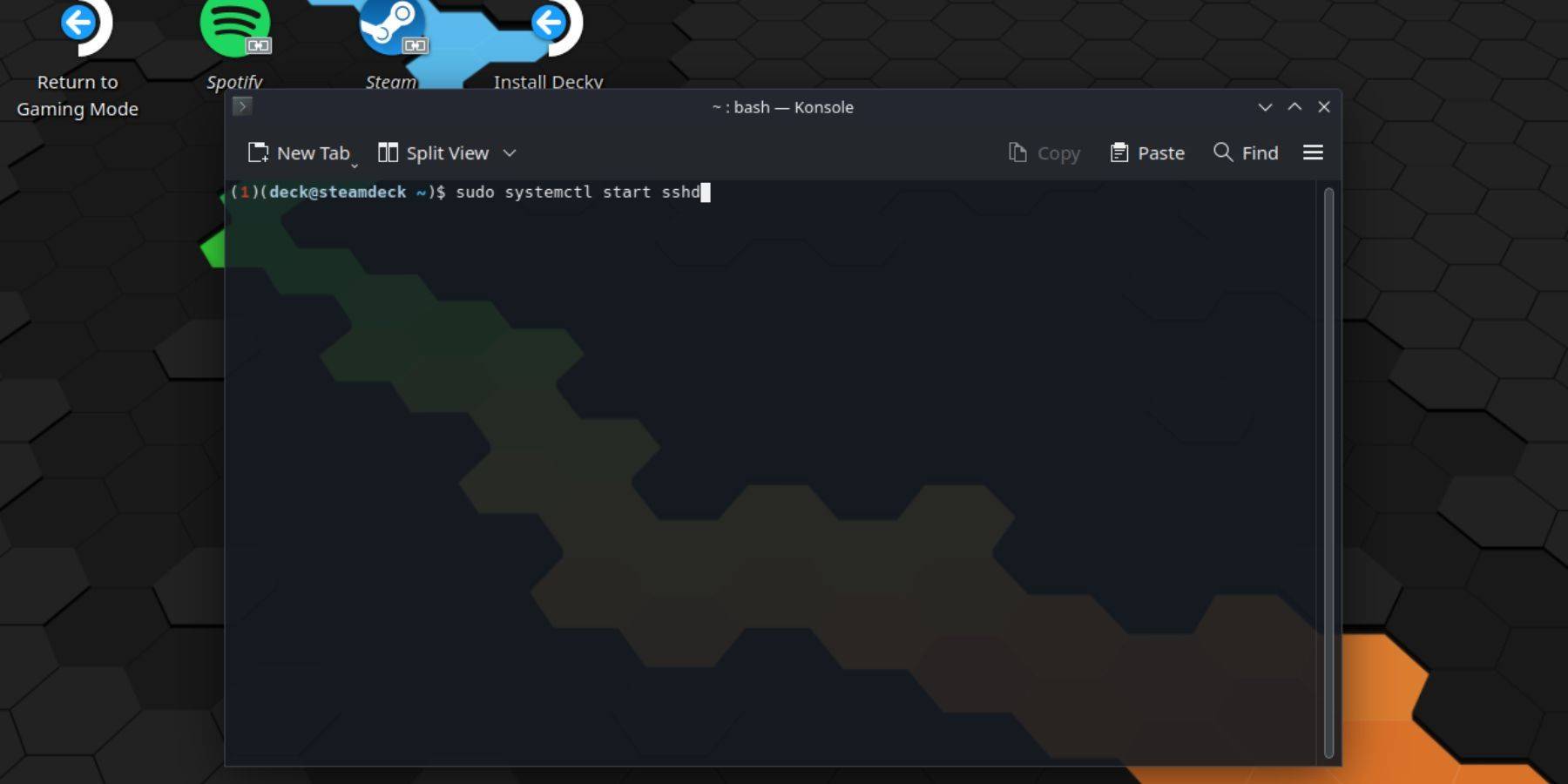 SSH'yi etkinleştirmek için bu adımları izleyin:
SSH'yi etkinleştirmek için bu adımları izleyin:
- Buharlı güvertenizdeki güç.
- Buhar menüsüne erişin (genellikle bir düğme).
- Ayarlar> Sistem> Sistem Ayarları> Geliştirici Modunu Etkinleştir. 4 Steam menüsüne dönün.
- Güç> Masaüstü Moduna geçin.
- Başlangıç menüsünden konole'yi (terminal) açın.
- Bir şifre ayarlayın (henüz yapmadıysanız):
passwd. Şifrenizi oluşturun ve onaylayın. - SSH hizmetini başlatın: `sudo SystemCtl SSHD'yi başlat '.
- SSH'nin yeniden başlatılmasında otomatik olarak başlamasını etkinleştirin: `sudo SystemCtl SSHD 'etkinleştir.
- Artık bir SSH istemcisi kullanarak buhar güvertinize uzaktan erişebilirsiniz.
Önemli: OS yolsuzluğunu önlemek için sistem dosyalarını değiştirmek veya silmekten kaçının.
SSH'yi buhar güvertenizde devre dışı bırakma
SSH'yi devre dışı bırakmak için:
- Başlangıç menüsünden konole'yi açın.
- Yeniden başlatmada SSH'yi devre dışı bırakmak için: 'sudo SystemCtl SSHD'yi devre dışı bırak'.
- SSH hizmetini derhal durdurmak için: `sudo SystemCtl SSHD'yi durdurun '.
SSH aracılığıyla buhar destenize bağlanma
 SSH'yi etkinleştirdikten sonra üçüncü taraf bir SSH istemcisi kullanabilirsiniz. Warpinator kullanıcı dostu bir seçenektir. Hem buhar güvertenizde hem de PC'nize yükleyin, ardından kolay dosya aktarımı için aynı anda her iki cihazda da başlatın.
SSH'yi etkinleştirdikten sonra üçüncü taraf bir SSH istemcisi kullanabilirsiniz. Warpinator kullanıcı dostu bir seçenektir. Hem buhar güvertenizde hem de PC'nize yükleyin, ardından kolay dosya aktarımı için aynı anda her iki cihazda da başlatın.
Linux kullanıcıları için dosya yöneticinizi açın ve adres çubuğuna sftp://güverte@SteamDeck (` desten '' (destenin ev sahibi adıyla değiştirin) girin. Daha önce belirlediğiniz şifreyi isteyeceksiniz.

-
1

GTA 6 Güz 2025 Sürümü için Set, CEO onayladı
Apr 03,2025
-
2

Asya'nın İlk ALGS'si Japonya'da Ortaya Çıktı
Jan 19,2025
-
3

Minecraft'ta Sevimli Çeteler: Pembe Domuzlar ve Neden Gerekiyor
Mar 06,2025
-
4

Delta Force Mobile: Başlangıç Başlangıç Kılavuzu
Apr 23,2025
-
5

Hanedan Savaşçılarında Kesintisiz Karakter Değiştirme için Nihai Kılavuzun Tanıtımı: Origins
Feb 25,2025
-
6

Roblox: Crossblox Kodları (Ocak 2025)
Mar 04,2025
-
7

Sürgün Yolunda Güç Ücretleri 2: Açıklandı
Apr 03,2025
-
8

Azur Lane Vittorio Veneto Rehberi: En İyi Yapı, Vites ve İpuçları
Apr 03,2025
-
9

Destiny 2'de Slayer's Fang av tüfeğini alın
Feb 21,2025
-
10

Gwent: The Witcher Kart Oyunu - Tam Güverte Kılavuzu
Apr 03,2025
-
İndirmek

Portrait Sketch
Fotoğrafçılık / 37.12M
Güncelleme: Dec 17,2024
-
İndirmek

Friendship with Benefits
Gündelik / 150.32M
Güncelleme: Dec 13,2024
-
İndirmek

F.I.L.F. 2
Gündelik / 352.80M
Güncelleme: Dec 20,2024
-
4
[NSFW 18+] Sissy Trainer
-
5
슬롯 마카오 카지노 - 정말 재미나는 리얼 슬롯머신
-
6
Shuffles by Pinterest
-
7
Code Of Talent
-
8
Life with a College Girl
-
9
Werewolf Voice - Board Game
-
10
Pocket Touch Simulation! for